iOS17またはiPadOS17でステッカーを削除する方法
Apple は、iOS 17 に新しいライブ ステッカー機能を追加しました。この機能を使用すると、ユーザーは画像内のオブジェクト、人物、ペットをタッチ アンド ホールドし、メッセージやその他のサポートされているアプリで使用できるステッカーに変換できます。ただし、ステッカーが気に入らない場合は、ストレージ容量の占有を避けるために削除することをお勧めします。削除方法がわからない場合でも、iOS 17 でステッカーを削除する手順を説明しますので、ご心配なく。
注: iPhone からステッカーを削除すると、同期されている他の Apple デバイスからも削除されます。
iPhone のメッセージ アプリからステッカーを削除する方法
iPhone でメッセージ アプリを開きます。プラス ( ) ボタン → [ステッカーを選択] をクリックして、オプションから選択します。保存したステッカーが下から表示されます。 削除したいステッカーを長押し→削除オプションを選択します。

ステッカーはメッセージや他のアプリのステッカー ページから消えますが、iPhone 上でライブ アニメーション ステッカーを作成することはできます。
iPhone から複数のステッカーを剥がす必要がある場合、それは難しいことではありません。 iOS 17 でステッカーを一括削除する手順は次のとおりです。
iOS 17 で複数のステッカーを削除する方法
iPhone でメッセージ アプリを開きます。プラス ( ) ボタンをクリックし、オプションからステッカーを選択します。保存したステッカーが下から表示されます。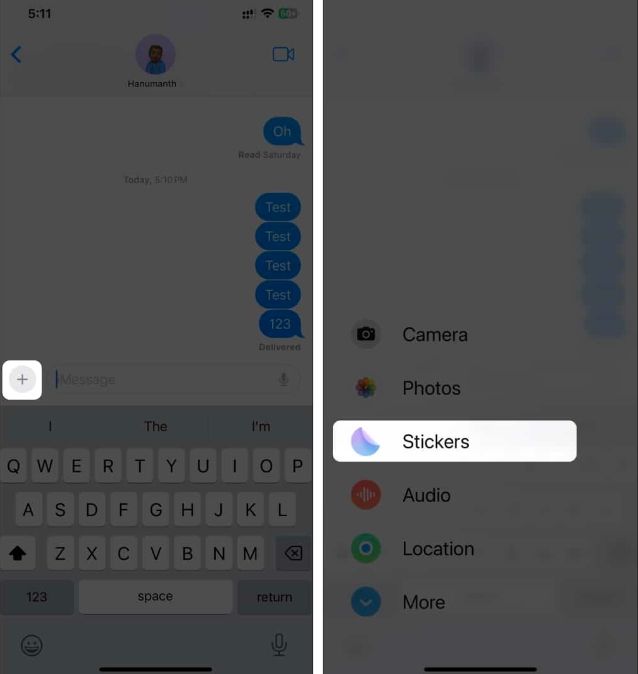 いずれかのステッカーを長押し → 並べ替えオプションを選択します。削除する各ステッカーのマイナス記号 (-) をクリックします。ステッカーを剥がしたら、何もない部分をタップします。
いずれかのステッカーを長押し → 並べ替えオプションを選択します。削除する各ステッカーのマイナス記号 (-) をクリックします。ステッカーを剥がしたら、何もない部分をタップします。 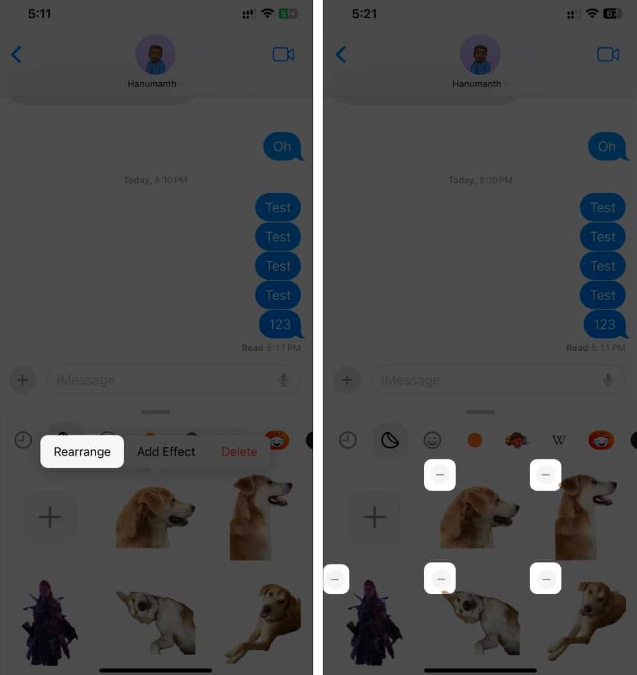
iOS 17 からステッカー パックを削除する方法
複数のステッカーを削除できますが、既存のステッカー パックが気に入らず、[ステッカー] セクションから削除したい場合があります。
iPhone でメッセージを開き、プラス ( ) ボタンをタップして、ステッカーを選択します。ステッカーの最後 (ステッカー パックの上部にあるバー) に到達するまで右から左にスクロールし、[編集] をクリックします。左上隅にある「編集」を再度クリックします。削除したいステッカーパックのマイナス(-)アイコンをクリック→「削除」をタップします。確認を求められたら、もう一度「削除」をタップし、「完了」をタップします。iPhone または iPad の他のアプリからステッカーを削除する方法
メッセージ アプリからステッカーを削除できますが、メッセージ アプリからステッカーを削除することもできます。他のアプリを使用しています。方法は次のとおりです。
キーボードの使用を許可する iOS アプリでキーボードを呼び出します。絵文字アイコンをタップするか、絵文字キーボードに切り替え、ステッカー アイコン (折りたたまれた円) を選択してステッカーにアクセスします。削除したいステッカーを長押し→「削除」を選択します。iOS 17 でキーボードのステッカーを無効にする方法
ステッカーは iOS 17 への優れた追加機能ですが、使用を楽しめない可能性があります。したがって、iPhone からそれらを無効にすることは良い選択肢となるはずです。
iPhone で設定アプリを開きます。 「一般」→「キーボード」に移動します。一番下までスクロールし、ステッカー オプションの横にあるスイッチを無効にします。無効にすると、メッセージ アプリでも他のキーボード対応アプリでも、キーボードにステッカーは表示されません。
iPhone から不要なステッカーを削除します…
iOS 17 のステッカーは、家族、友人、同僚と交流するための新しい方法です。ただし、平凡な作品や追加したステッカー パックの一部は気に入らない場合があります。それらを削除することは、それらが目に入らないようにし、iPhone のストレージ容量を節約するための優れた方法です。
iOS 17 を実行している iPhone からステッカーをさまざまな方法で削除する方法を学習できたと思います。このガイドに関して他にご質問やご提案がございましたら、以下のコメント欄に残してください。
以上がiOS17またはiPadOS17でステッカーを削除する方法の詳細内容です。詳細については、PHP 中国語 Web サイトの他の関連記事を参照してください。

ホットAIツール

Undresser.AI Undress
リアルなヌード写真を作成する AI 搭載アプリ

AI Clothes Remover
写真から衣服を削除するオンライン AI ツール。

Undress AI Tool
脱衣画像を無料で

Clothoff.io
AI衣類リムーバー

Video Face Swap
完全無料の AI 顔交換ツールを使用して、あらゆるビデオの顔を簡単に交換できます。

人気の記事

ホットツール

メモ帳++7.3.1
使いやすく無料のコードエディター

SublimeText3 中国語版
中国語版、とても使いやすい

ゼンドスタジオ 13.0.1
強力な PHP 統合開発環境

ドリームウィーバー CS6
ビジュアル Web 開発ツール

SublimeText3 Mac版
神レベルのコード編集ソフト(SublimeText3)

ホットトピック
 7675
7675
 15
15
 1393
1393
 52
52
 1207
1207
 24
24
 91
91
 11
11
 ブートストラップ画像の中央でFlexBoxを使用する必要がありますか?
Apr 07, 2025 am 09:06 AM
ブートストラップ画像の中央でFlexBoxを使用する必要がありますか?
Apr 07, 2025 am 09:06 AM
ブートストラップの写真を集中させる方法はたくさんあり、FlexBoxを使用する必要はありません。水平にのみ中心にする必要がある場合、テキスト中心のクラスで十分です。垂直または複数の要素を中央に配置する必要がある場合、FlexBoxまたはグリッドがより適しています。 FlexBoxは互換性が低く、複雑さを高める可能性がありますが、グリッドはより強力で、学習コストが高くなります。メソッドを選択するときは、長所と短所を比較検討し、ニーズと好みに応じて最も適切な方法を選択する必要があります。
 c-subscript 3 subscript 5 c-subscript 3 subscript 5アルゴリズムチュートリアルを計算する方法
Apr 03, 2025 pm 10:33 PM
c-subscript 3 subscript 5 c-subscript 3 subscript 5アルゴリズムチュートリアルを計算する方法
Apr 03, 2025 pm 10:33 PM
C35の計算は、本質的に組み合わせ数学であり、5つの要素のうち3つから選択された組み合わせの数を表します。計算式はC53 = 5です! /(3! * 2!)。これは、ループで直接計算して効率を向上させ、オーバーフローを避けることができます。さらに、組み合わせの性質を理解し、効率的な計算方法をマスターすることは、確率統計、暗号化、アルゴリズム設計などの分野で多くの問題を解決するために重要です。
 WebアノテーションにY軸位置の適応レイアウトを実装する方法は?
Apr 04, 2025 pm 11:30 PM
WebアノテーションにY軸位置の適応レイアウトを実装する方法は?
Apr 04, 2025 pm 11:30 PM
Y軸位置Webアノテーション機能の適応アルゴリズムこの記事では、単語文書と同様の注釈関数、特に注釈間の間隔を扱う方法を実装する方法を探ります...
 iPhoneでXMLファイルを開く方法
Apr 02, 2025 pm 11:00 PM
iPhoneでXMLファイルを開く方法
Apr 02, 2025 pm 11:00 PM
iPhoneに組み込みのXMLビューアーはありません。また、サードパーティのアプリケーションを使用して、XMLビューアーJSON ViewerなどのXMLファイルを開くことができます。方法:1。XMLビューアーをApp Storeにダウンロードしてインストールします。 2。iPhoneでXMLファイルを見つけます。 3. XMLファイルを押し続けると、「共有」を選択します。 4.インストールされているXML Viewerアプリを選択します。 5. XMLファイルはアプリで開きます。注:1。XMLビューアがiPhone iOSバージョンと互換性があることを確認してください。 2。ファイルパスを入力する際の症例感度に注意してください。 3.外部エンティティを含むXMLドキュメントには注意してください
 個別の関数使用距離関数C使用チュートリアル
Apr 03, 2025 pm 10:27 PM
個別の関数使用距離関数C使用チュートリアル
Apr 03, 2025 pm 10:27 PM
std :: uniqueは、コンテナ内の隣接する複製要素を削除し、最後まで動かし、最初の複製要素を指すイテレーターを返します。 STD ::距離は、2つの反復器間の距離、つまり、指す要素の数を計算します。これらの2つの機能は、コードを最適化して効率を改善するのに役立ちますが、隣接する複製要素をstd ::のみ取引するというような、注意すべき落とし穴もあります。 STD ::非ランダムアクセスイテレーターを扱う場合、距離は効率が低くなります。これらの機能とベストプラクティスを習得することにより、これら2つの機能の力を完全に活用できます。
 ラインブレイク後のスパンタグの間隔が小さすぎるという問題をエレガントに解決する方法は?
Apr 05, 2025 pm 06:00 PM
ラインブレイク後のスパンタグの間隔が小さすぎるという問題をエレガントに解決する方法は?
Apr 05, 2025 pm 06:00 PM
Webページレイアウトの新しいラインの後にスパンタグの間隔をエレガントに処理する方法は、複数のスパンを水平に配置する必要性に遭遇することがよくあります...
 ブートストラップ用のコンテナに画像を集中させる方法
Apr 07, 2025 am 09:12 AM
ブートストラップ用のコンテナに画像を集中させる方法
Apr 07, 2025 am 09:12 AM
概要:ブートストラップを使用して画像を中心にする方法はたくさんあります。基本方法:MX-Autoクラスを使用して、水平に中央に配置します。 IMG-Fluidクラスを使用して、親コンテナに適応します。 Dブロッククラスを使用して、画像をブロックレベルの要素(垂直センタリング)に設定します。高度な方法:FlexBoxレイアウト:Justify-Content-CenterおよびAlign-Items-Centerプロパティを使用します。グリッドレイアウト:Place-Items:Centerプロパティを使用します。ベストプラクティス:不必要なネスティングやスタイルを避けてください。プロジェクトに最適な方法を選択してください。コードの維持可能性に注意を払い、興奮を追求するためにコードの品質を犠牲にしないでください
 ソートを実装し、PHP 2次元アレイにランキングを追加する方法は?
Apr 01, 2025 am 07:00 AM
ソートを実装し、PHP 2次元アレイにランキングを追加する方法は?
Apr 01, 2025 am 07:00 AM
PHPの2次元配列のソートとランキングの実装の詳細な説明この記事では、PHP 2次元配列を並べ替えて、ソート結果に従って各サブアレイを使用する方法を詳細に説明します。




